内容提要:介绍PS白底变透明的方法,本文的图例使用魔术橡皮擦使白底透明,再存储为PNG格式导出到其余软件使用.
ps白底变透明操作,通常是将白底去除,存储为PNG格式,然后导入到word等其余软件使用。
下面左边是有白底的原图,右边是PS白底透明之后的预览。

ps白底变透明操作步骤如下:
1.在photoshop中打开上图左边需要白底变透明的素材文件。
2.在图层面板上,双击背景图层,将背景图层转化为普通图层。
3.选择工具箱中的“魔术橡皮擦工具”,注意上面选项栏不要勾选“连续”,在任意白色背景上单击即可删除去掉白底。
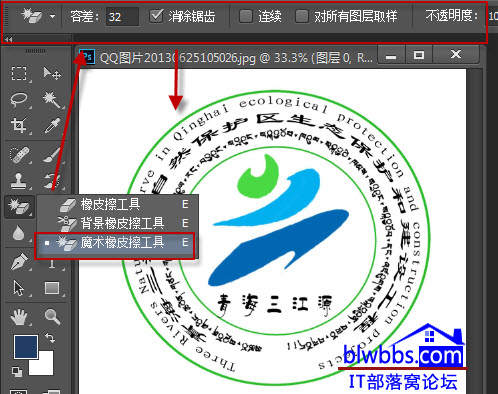
附:魔术橡皮擦工具的使用详细介绍:http://www.ittribalwo.com/article/1861.html
4.执行“文件——存储为”,保存类型,选择PNG格式即可。
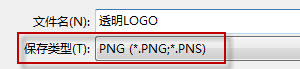
ps白底变透明操作步骤就结束了,下面我们将导出为PNG透明后的LOGO导入到word里面,图文混排,得到下面的预览效果。

本文的PS白底变透明,也可以使用魔术棒工具等等其余方法代替“魔术橡皮擦工具”。往往在PS里面实现一种效果的方法并不唯一,学得越扎实,能想到的方法也就越多。
最后,关注下面的PS教程公众号,可以免费观看PS视频教程学习。








